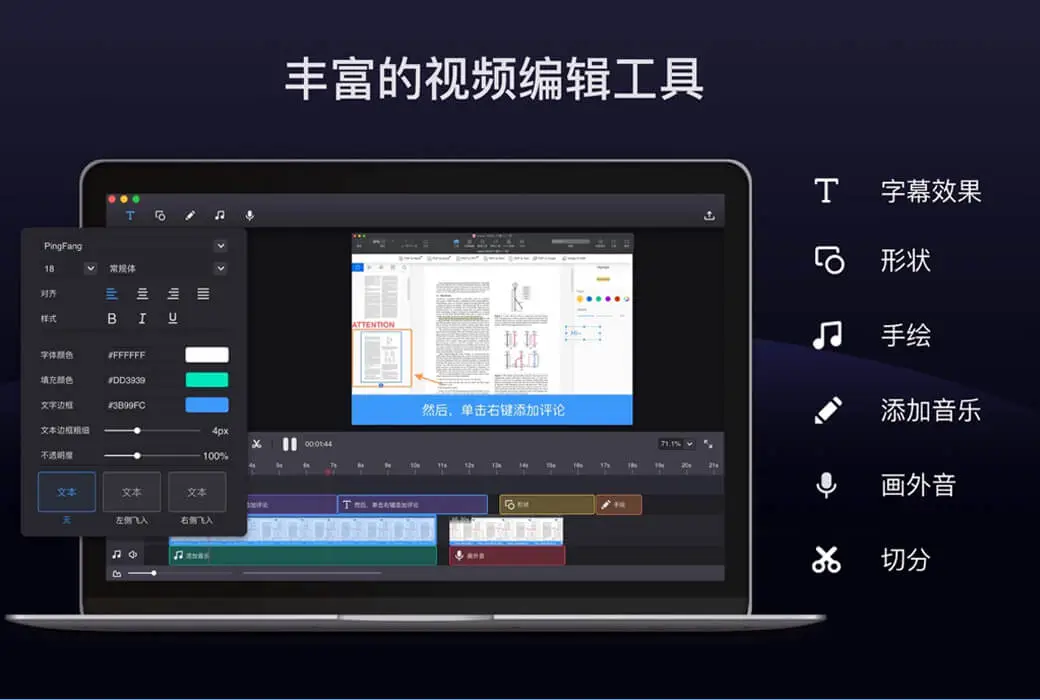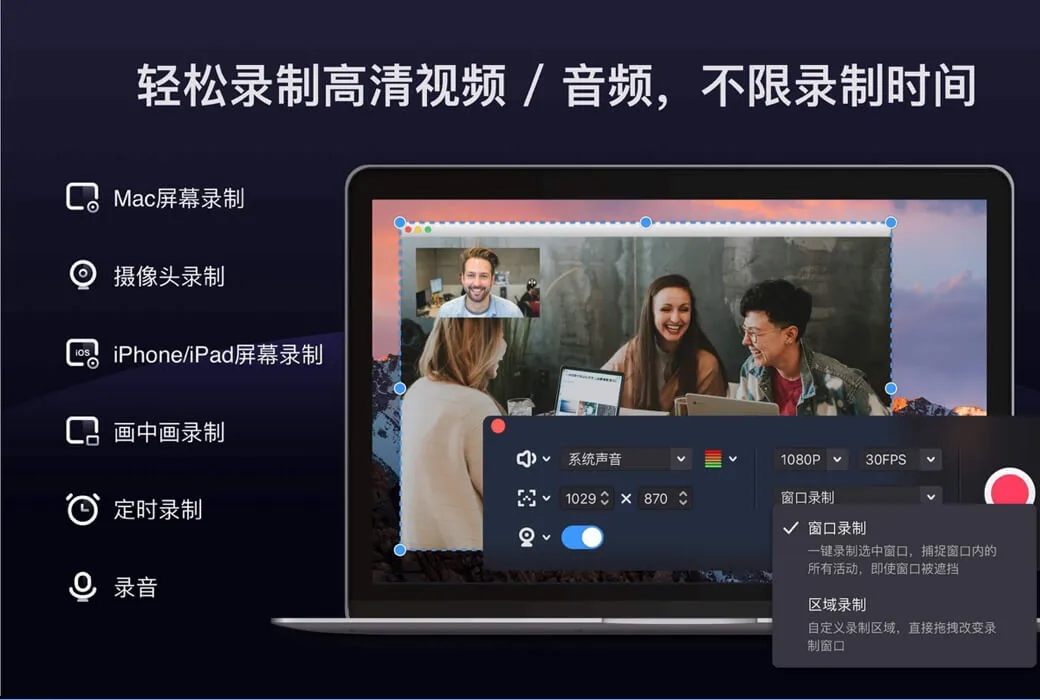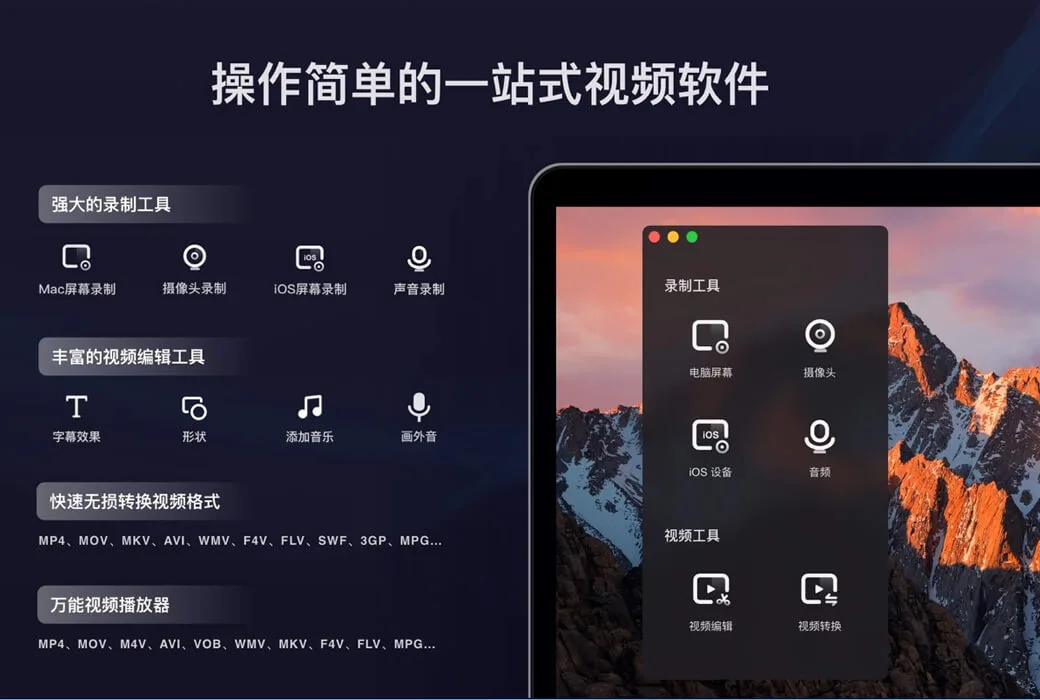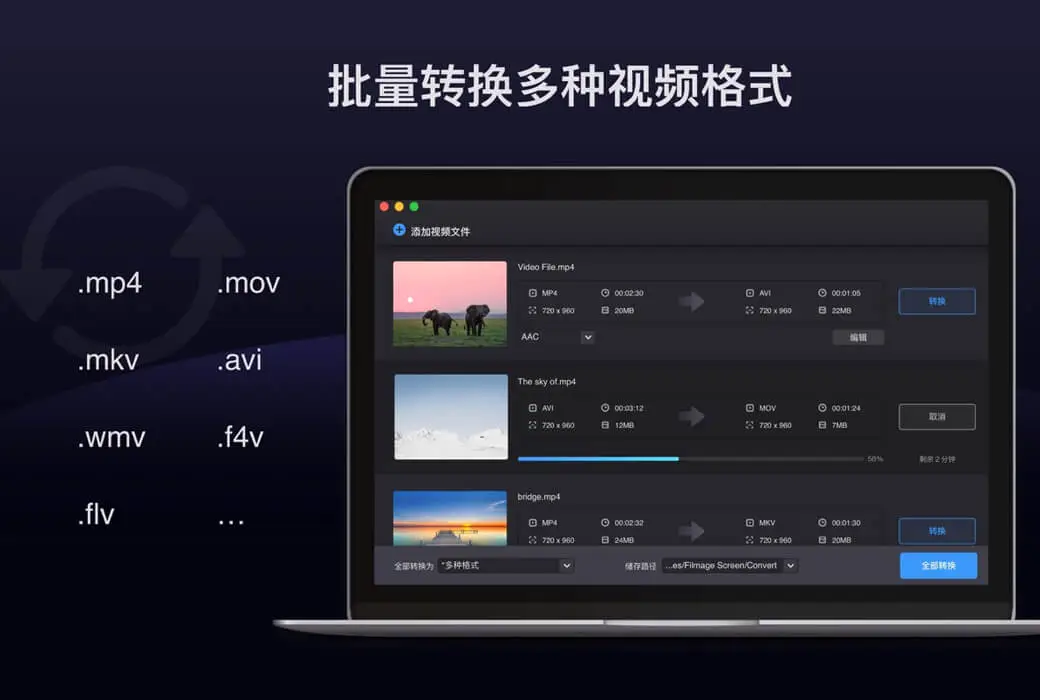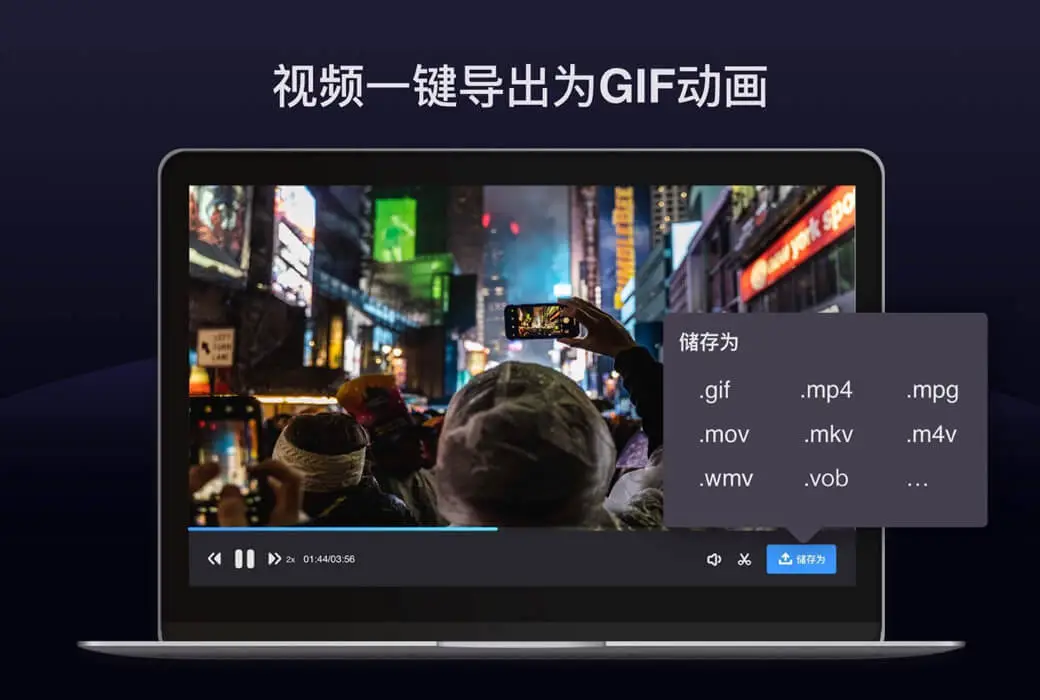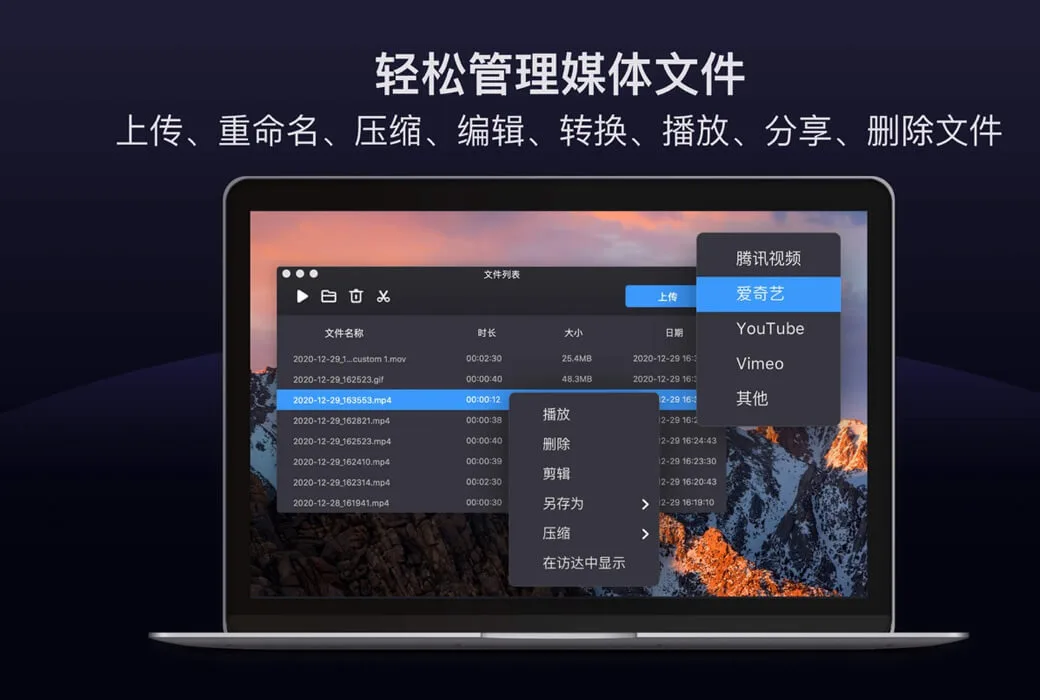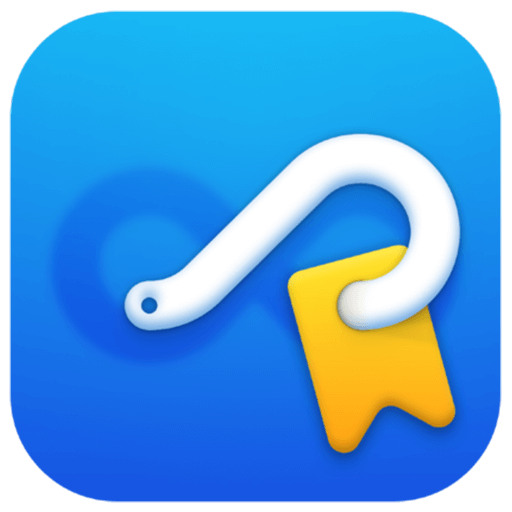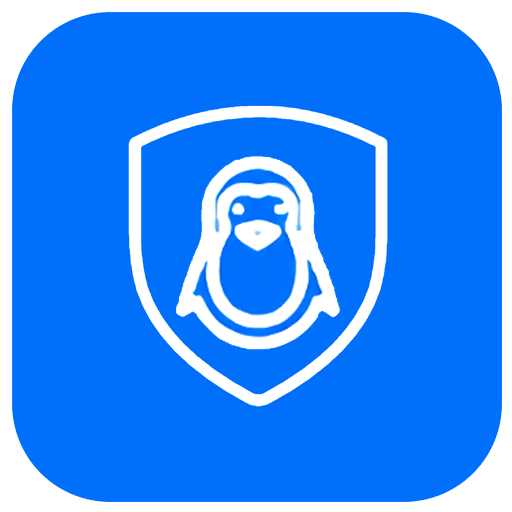ログインで機能制限解除
 Filmage Screen Macのスクリーンショット&ビデオ編集&ビデオプレーヤーソフトウェア
Filmage Screen Macのスクリーンショット&ビデオ編集&ビデオプレーヤーソフトウェア

キャンペーンルール
1、開催期間:{{ info.groupon.start_at }} ~ {{ info.groupon.end_at }}。
1、開催期間:售完为止。
2、有効期限:{{ info.groupon.expire_days * 24 }}時間。
3、必要人数:{{ info.groupon.need_count }}人。
グループ購入のご案内
1、グループ購入フロー:参加/主催→支払い→規定人数達成で成立
2、規定人数に満たない場合、グループ購入は不成立(支払額全額返金)
3、商品毎に必要人数・期間が異なります(詳細は各商品ページで確認)





Filmage Screenはプロのビデオ録画とビデオ編集ソフトウェアで、最高のスクリーン録画、プロのビデオ編集、高速なビデオフォーマット変換、多様なビデオフォーマット再生を一体化し、ビデオを処理するワンストップソリューションです!
Filmage Screenインタフェースはシンプルで使いやすい。録画領域をカスタマイズするか、ウィンドウを指定することでMac画面を録画し、WIFIまたはUSBを使用してiOS画面を録画することができます。1080 P、4 Kハイビジョン録画、画面上の各フレームの動きを正確にキャプチャ!専用のゲームビデオ、ネットワークチュートリアル、日常生活などをワンクリックで録画します。
また、編集機能は字幕特効の追加、文字、画像、図形、手描き、音楽などの素材の追加、画外音の録音をサポートする。Filmage Screenを通じて、あなたのビデオの透かしなしを任意のビデオフォーマットに導き、ビデオの一括変換をさらにサポートします。
任意のビデオをMP 4、MOV、AVI、WMV、MKV、FLV、3 GP、MPEG、30種類以上のフォーマットに変換して、ビデオをGIFアニメーションとしてエクスポートすることができます!さまざまなフォーマットのビデオを開くことができ、ビデオをフルフォーマットで再生することで、見たいビデオを自由に見ることができます。
操作性の高いビデオ録画
- Mac画面の録画、ビデオチュートリアルの作成、ゲームチュートリアル、ビデオプレゼンテーションなど
- 全画面録画:マウスカーソル移動のすべてのトラックを録画するなど、全画面または任意のサイズで画面アクティビティを録画します。
- Window Record Window Record:指定したウィンドウを記録して、オーバーライドされて遮蔽されていても、そのウィンドウ内のすべてのアクティビティをキャプチャできます
- iOS画面の録画:WiFi/USBミラーによるiOS画面の録画
- 録画前に1080 P/720 P/360 Pの画面解像度を選択することにより、異なるサイズのビデオを作成し、ビデオファイルを圧縮する効果を達成する
- 録画したビデオをMP 4、GIFアニメーション(GIF Maker)、その他のフォーマットにすばやくエクスポート
- システム内蔵マイク、コンピュータサウンド、またはオーディオ入力デバイスを使用して録音します。無制限録画時間
プロ用ビデオ編集キット
- 完全な編集スイートを使用してビデオを編集することで、より速く、より簡単に編集できるようになります
- 基本的な編集ツールを使用したビデオの編集:テキスト、シェイプ、スケッチ、音楽、クリップ、やり直し、元に戻す
- 専門的な編集ツール:ナレーション(画外音)と動的字幕効果を使用して、あなた自身のショートビデオを作成する
- テキストの内容/色/サイズ/位置をカスタマイズしてパーソナライズされた字幕を作成し、ビデオ著作権を保護
- ワンクリックで静音化し、ビデオのオリジナルサウンドを排除することで、ビデオのバックグラウンド音楽を簡単に変更できます
- ビデオをMOV、M 4 V、MKV、AVI、WMV、30種類以上の透かしなしビデオにエクスポートする
オールラウンドビデオコンバータ
- 任意のビデオファイルをMP 4、MOV、AVI、MKV、その他の30+種類に変換する
- ビデオをiMovie、Final Cut Pro、またはProResに変換してさらに編集する
- iOSデバイスから直接ビデオファイルを録画することができます
- 複数のファイルを一括して同じ形式または異なる形式に変換する
- 高品位ビデオの高速変換、品質損失なし
- 出力ファイルを保存するための出力フォルダのカスタマイズ
メディアプレーヤー
- すべてのビデオフォーマットの再生をサポート:MP 4、MOV、AVI、MKV、F 4 V、F 4 B及びその他1000種類以上のフォーマット
- さまざまな4 K/1080 P/720 P HDビデオを処理し、さらに編集操作が可能
アップグレードとサポートサービス
- Filmage Screen Proを購入すると、生涯無料アップグレードが受けられます
- 優先カスタマーサポート
- フィードバックや意見があれば、いつでもお問い合わせください:support@filmagepro.com
- または公式サイトを見る:https://www.filmagepro.com

公式サイト:https://www.filmagepro.com/zh-cn/filmagescreen
ダウンロードセンター:https://filmage-screen.apsgo.cn
代替ダウンロード:N/A
出荷時間:24時間自動出荷
実行プラットフォーム:macOs
インタフェース言語:中国語インタフェース表示をサポートし、多言語オプション。
更新手順:永続的に使用され、サブバージョンは無料で更新されます。
購入前の試用:無料で試用する。
出荷方法:購入後、アクティベーション情報はメールで注文時のメールボックスに送信され、同時にパーソナルセンター、私の注文書で対応する製品アクティベーションコードを表示することができます。
デバイス数:1人のユーザーが1台のデバイスをサポートします。
コンピュータを交換するには:古いパソコンをアンインストールして、新しいパソコンでアクティブにすることができます。
ブートストラップをアクティブにするには:追加します。
特別な説明:追加します。

業務提携のお問合せ
{{ app.qa.openQa.Q.title }}
録音時のオーディオ問題をどのように解決しますか。
オンラインレッスンの録画:
オンラインレッスンを録画したい場合は、録画前にコンピュータ上のスパムファイルを整理し、大量のメモリを消費しているアプリケーションを終了して、録画の安定性を確保することをお勧めします。
では、以下の説明を参照してください。
1、システムプリファレンス設定を開く-> ;サウンドをクリックする-> ;出力中にFilmage多出力デバイスを選択する;
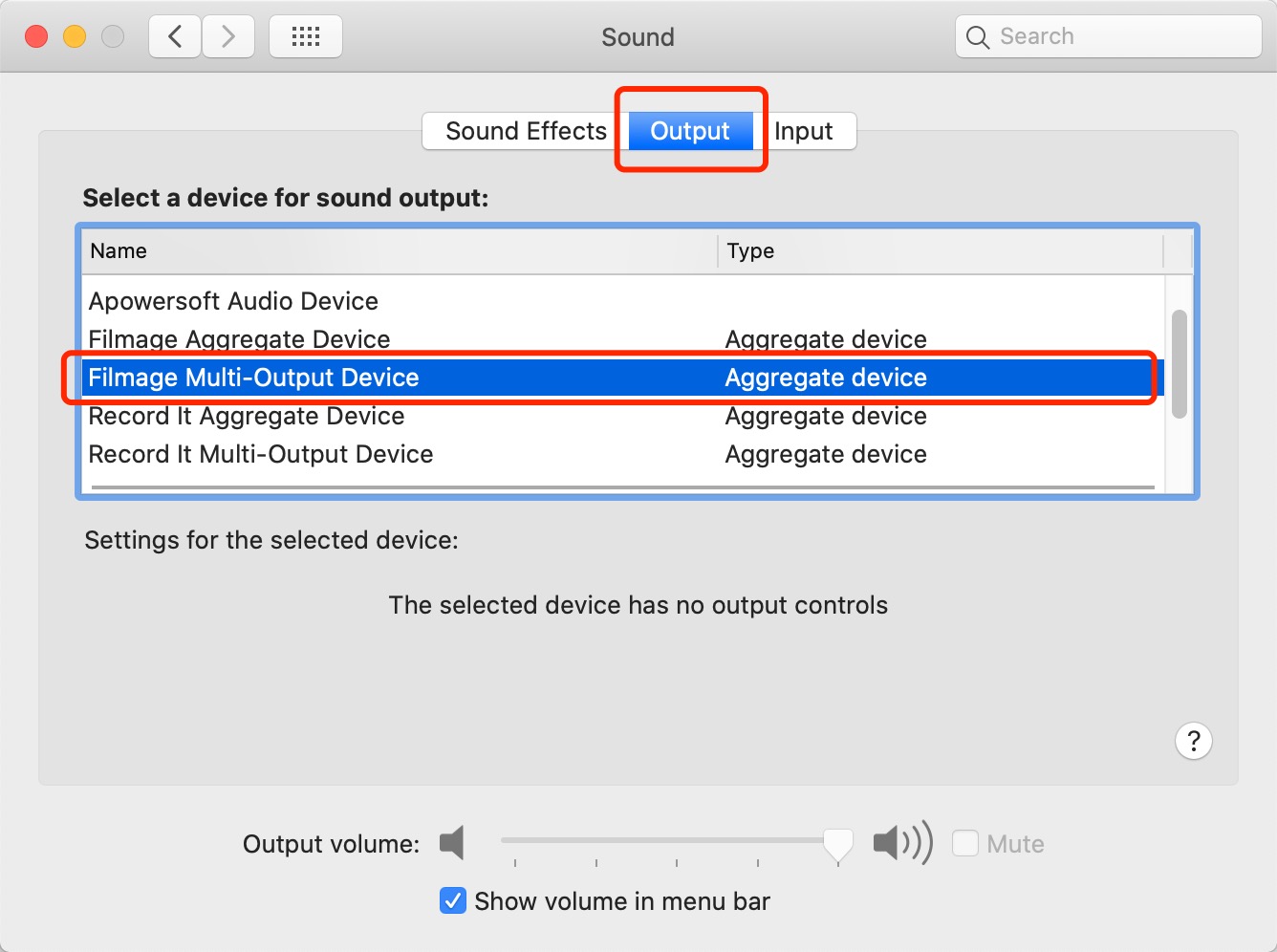
2、オンラインコースapp(例えばCCtalk)を開き、オンラインコースappの音声設定をクリックし、内蔵マイクとFilmage多出力デバイスを選択する、
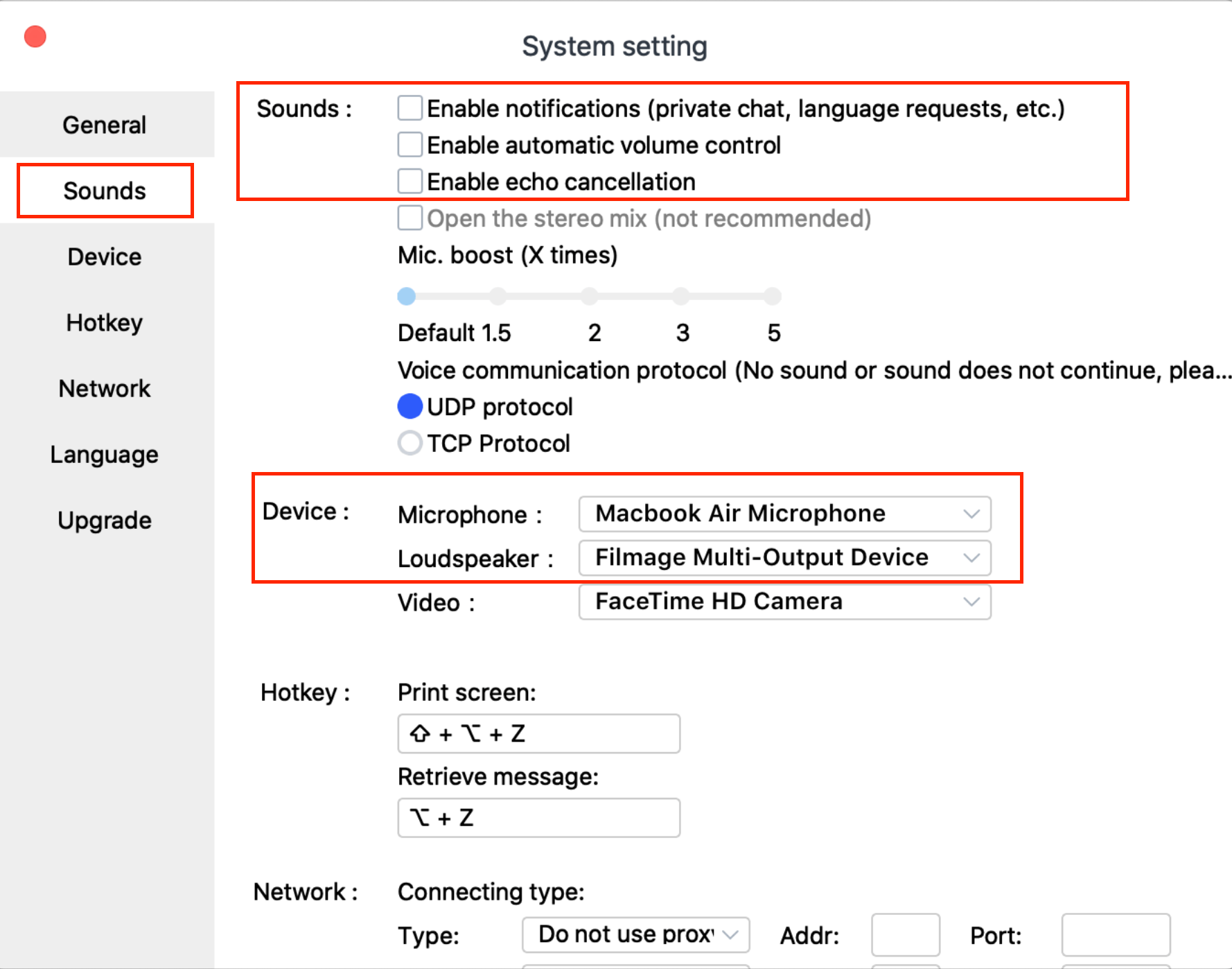
3.設定が完了したら、オンラインカリキュラムappとFilmage Screenを再開します。
4.システム音だけを録音したい場合は、Filmage画面を開き、録音時にオーディオソース(自動)でシステム音を選択します。システムサウンドとマイクサウンドを同時に録音する場合は、オーディオソース(自動)でシステムサウンドとマイクを選択します。
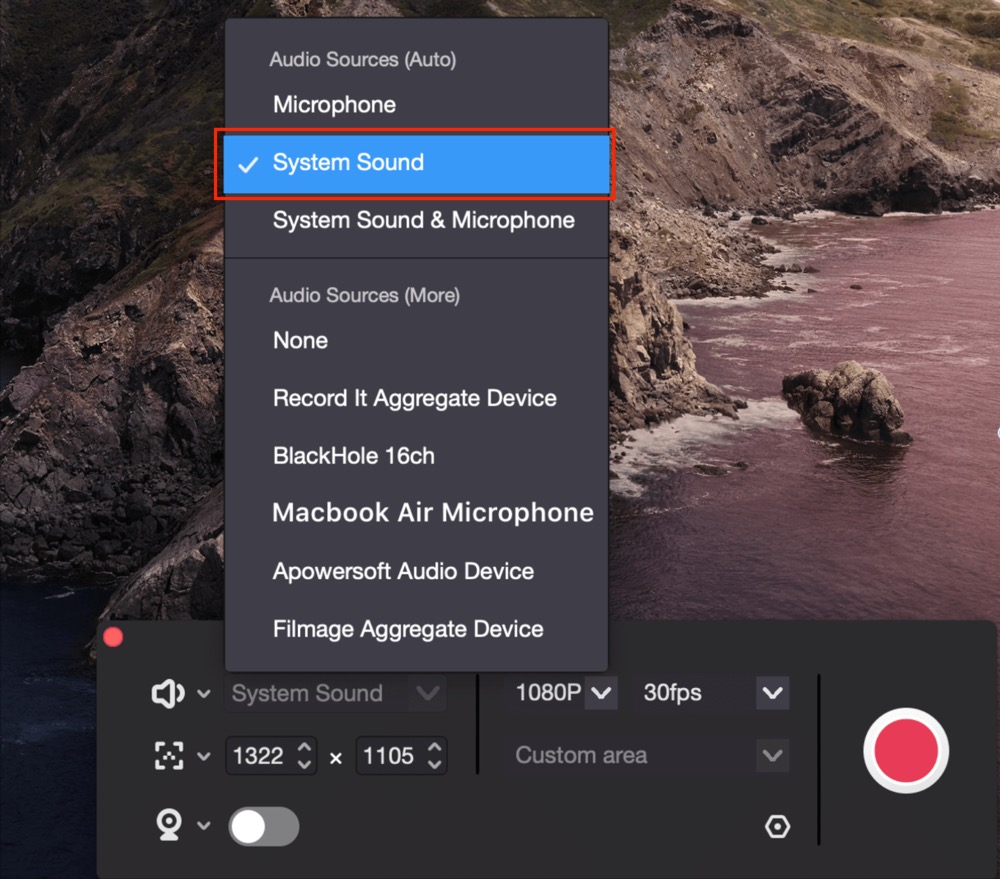
メモ:1.イヤホンを装着して録音する必要がある場合は、Filmage Screenの実行中にイヤホンを抜かないでください。2.録画中にカートンが発生した場合は、解像度1080 P、フレームレート20 FPS以内を選択して録画することをお勧めします。
1080 P、4 Kスクリーン録画、カスタムフレームレート録画を選択できるプロフェッショナル版にアップグレードすることをお勧めします。Filmage Screenの7日間の無料トライアルを取得するには、ここをクリックしてください。
オンライン会議の録画: ;
オンライン会議を録画したい場合は、録画前にコンピュータ上のスパムファイルを整理し、大量のメモリを消費しているアプリケーションを終了して、録画の安定性を確保することをお勧めします。
では、以下の説明を参照してください。
1、システムプリファレンス設定を開く-> ;サウンドをクリックする-> ;出力中にFilmage多出力デバイスを選択する;
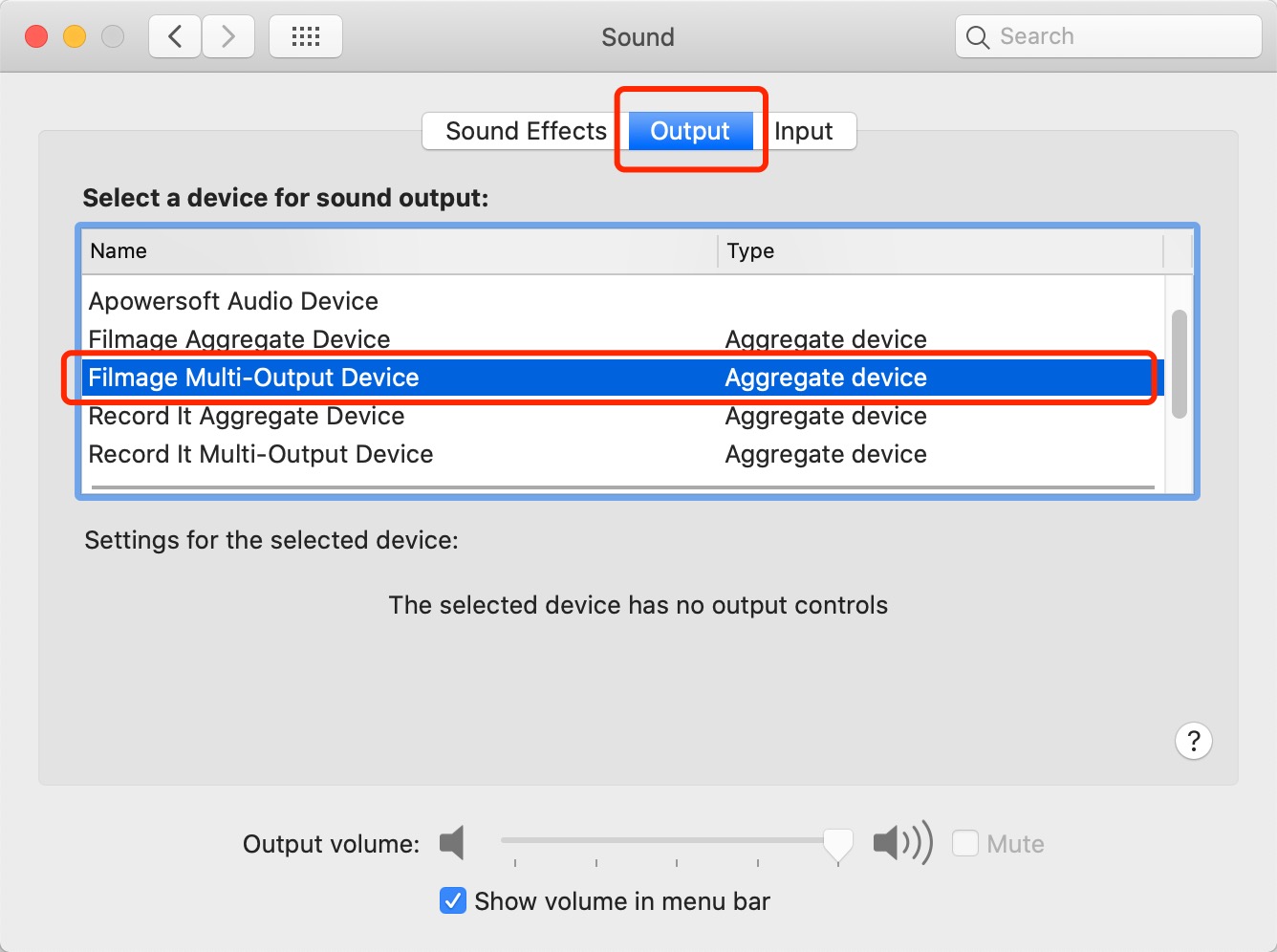
2.オンライン会議アプリケーション(Zoomなど)を開く-> ;プリファレンスをクリックします。
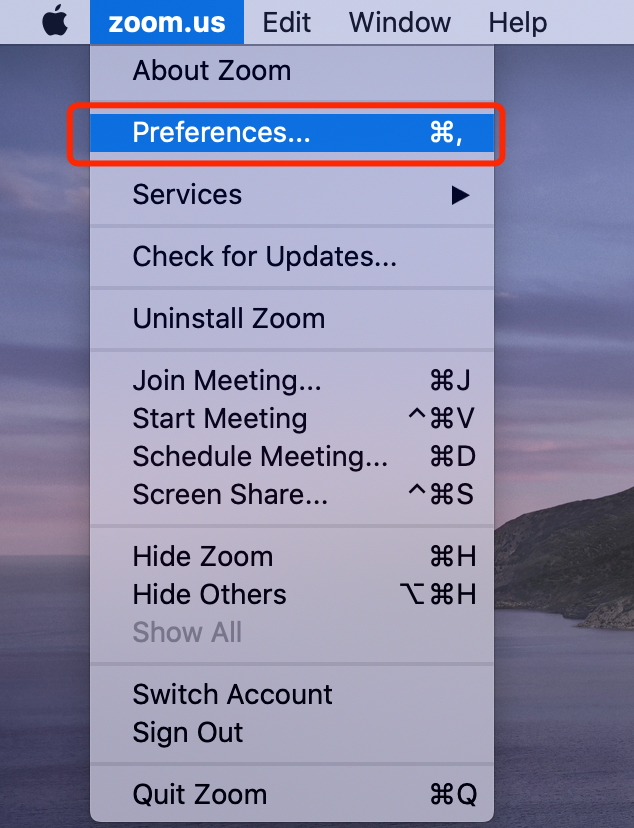
3.オンライン会議アプリケーションの音声設定をクリックし、マイクに内蔵マイクを選択し、スピーカーにFilmage多出力デバイスを選択する、
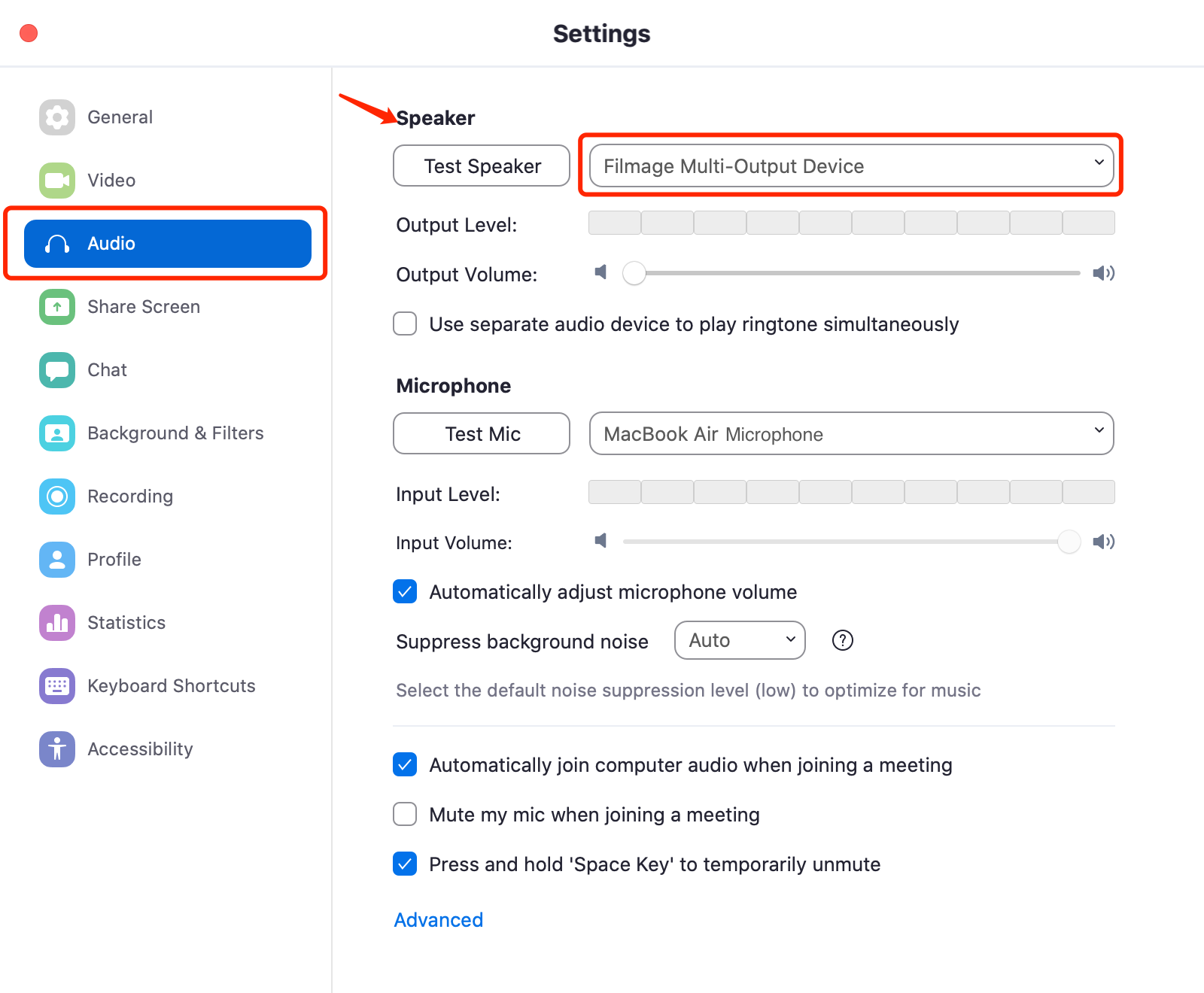
4.システム音とマイク音を同時に録音する場合は、オーディオソース(自動)でシステム音とマイクを選択します。システムサウンドだけを録音したい場合は、Filmage Screenを開き、録音時にオーディオソース(自動)でS ystemサウンドを選択します。
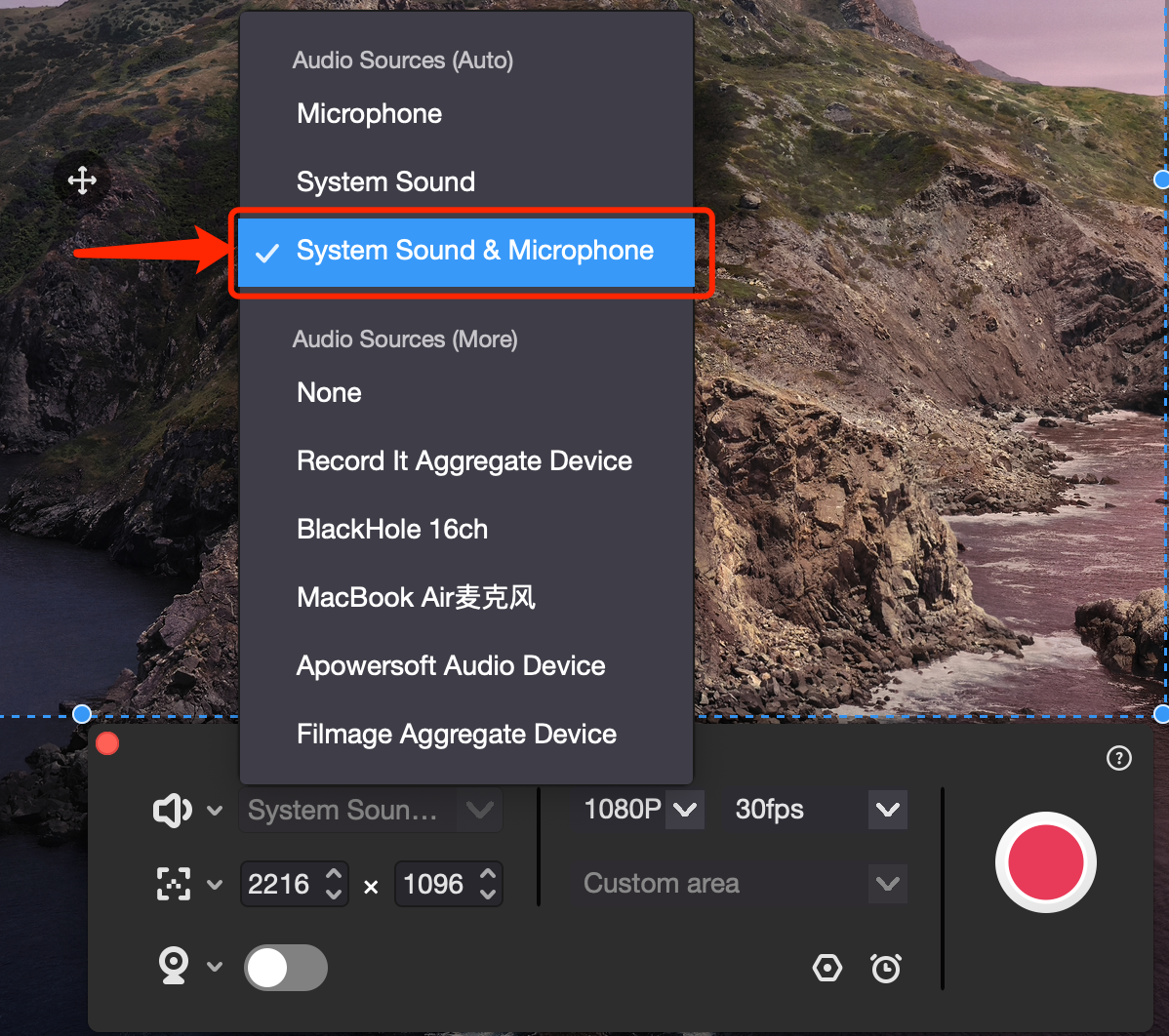
5.そして録画を開始します。